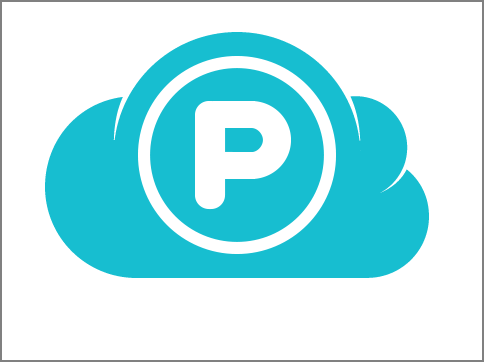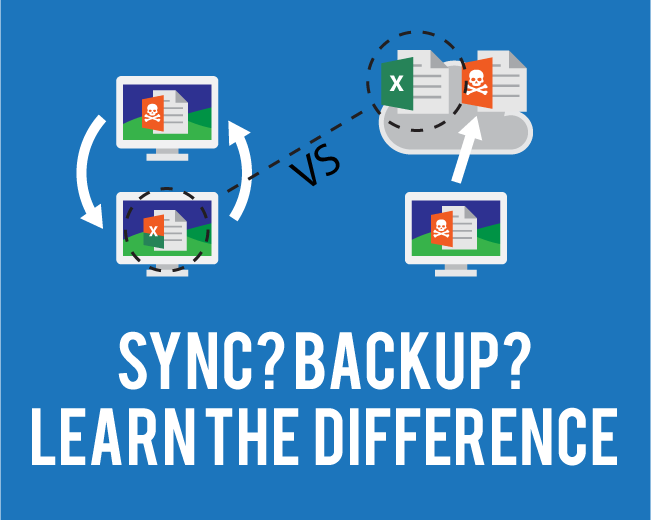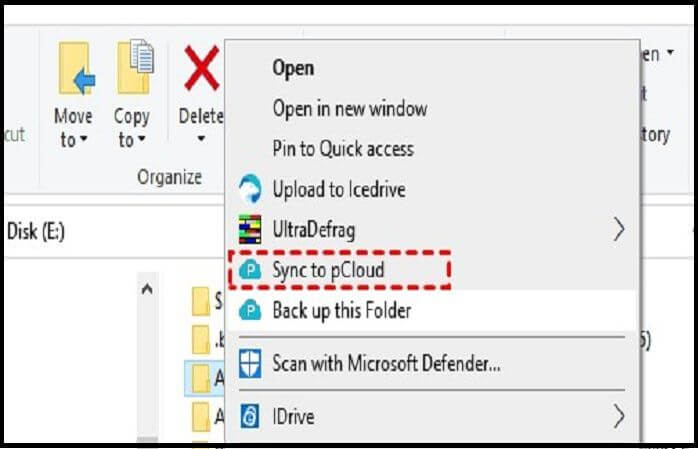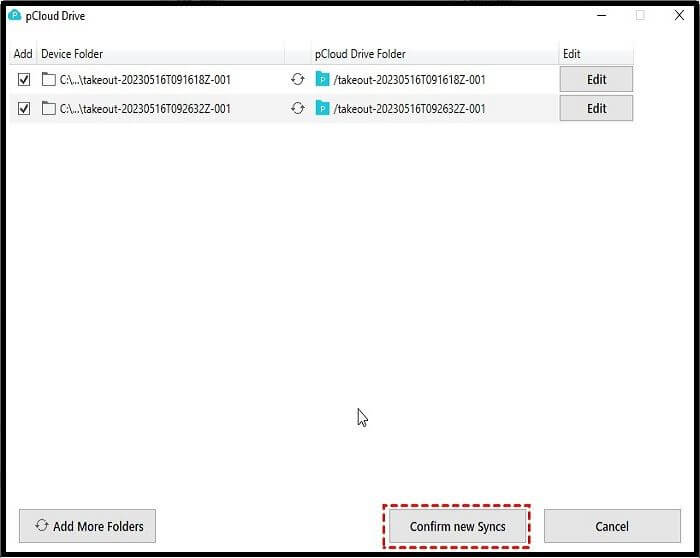pcloud-back-up versus synchronisatie is de beste methode voor cloudopslag. pCloud is een service die u het platform biedt voor het beveiligen, synchroniseren en distribueren van bestanden op verschillende besturingssystemen zoals Windows, macOS en Linux. De twee belangrijkste functies van pCloud zijn cloudsynchronisatie en cloudback-up. De back-upfunctie werkt op dezelfde manier als de synchronisatiefunctie, waarbij lokale mappen lijken op pCloud-mappen. Er zijn echter enkele verschillen, aangezien synchronisatie complexer is en handmatige instelling via het tabblad Sync vereist. Back-up is eenvoudig te gebruiken en zorgt voor een soepel installatieproces.
Een overzicht van pCloud
pCloud is opgericht als een service voor cloudopslag en het delen van bestanden. Het biedt gebruikers een veilige en gemakkelijke manier om bestanden, foto's, video's en documenten op te slaan. Met servers in verschillende datacenters wereldwijd zorgt pCloud ervoor dat dataredundantie en toegankelijkheid behouden blijft. Een opvallend kenmerk van pCloud is versleuteling aan de clientzijde, waarbij bestanden op het apparaat van de gebruiker worden versleuteld voordat ze naar de cloud worden geüpload.
Het helpt de privacy en beveiliging van gegevens te verbeteren. Gebruikers hebben ook de mogelijkheid om een Crypto-map te maken met zero-knowledge encryptie. Het zorgt voor de toegankelijkheid van de decoderingssleutels. pCloud biedt een gebruiksvriendelijke interface die naadloze bestandssynchronisatie mogelijk maakt op meerdere apparaten, zoals pc's, Macs, smartphones en tablets.
Bovendien biedt het samenwerkingstools waarmee gebruikers bestanden kunnen delen met anderen, zelfs als ze geen pCloud-accounts hebben, via het delen van links. De service biedt zowel premium- als gratis abonnementen. Deze abonnementen bieden meer opslagcapaciteit en geavanceerde functies. pCloud is behoorlijk populair in cloudopslag vanwege de robuuste prestaties, gebruiksvriendelijke functies en sterke gegevensbeveiliging.
![pcloud]()
pCloud-back-up versus pCloud-synchronisatie: wat is het verschil
pCloud-synchronisatie is een sleutelfunctie van pCloud Drive die de synchronisatie van bestanden tussen uw computer en de pCloud Drive vergemakkelijkt. Met pCloud's synchronisatie op blokniveau worden alle wijzigingen automatisch toegepast op de pCloud Drive en uw computer. Het is belangrijk op te merken dat als u bestanden verwijdert uit gesynchroniseerde mappen, deze permanent worden verwijderd van de pCloud Backup en uw pc. Deze bestanden kunnen onder geen enkele omstandigheid worden hersteld. Dit zijn de belangrijkste verschillen:
![back-up versus synchronisatie]()
- 🗂️Bestandsopslag : pCloud-back-up kan talloze bestandsversies opslaan, zodat u bestanden van elk van deze versies kunt herstellen. Omgekeerd werkt pCloud-synchronisatie bestanden bij en bewaart slechts één exemplaar van elk bestand. Helaas kan het gesynchroniseerde bestand niet worden gebruikt om het naar een eerdere staat te herstellen.
- 👑Bestandsherstel: met pCloud-back-up kunt u bestanden gedurende 30 dagen of tot een jaar herstellen, terwijl pCloud-synchronisatie automatisch de meest recente versie van bestanden opslaat en u in staat stelt om verwijderde items uit de prullenbak binnen een periode van 15 dagen te herstellen.
- 🎯Methode: Als u op zoek bent naar een oplossing die maar in één richting werkt, dan is pCloud Backup de ideale keuze. PCloud Sync verdient echter de voorkeur als u een oplossing nodig heeft die synchronisatie in twee richtingen mogelijk maakt.
- 🎁Toegankelijkheid: pCloud-back-up zorgt voor de veiligheid van uw gegevens door maatregelen te nemen om deze te bewaren en te herstellen, waardoor mogelijk verlies wordt voorkomen. U hebt eenvoudig toegang tot uw bestanden met behulp van pCloud-synchronisatie, zodat ze up-to-date blijven op pCloud Drive en andere apparaten die aan uw pCloud-account zijn gekoppeld.
- 🔐Gegevensbeveiliging : door pCloud-back-up te gebruiken, is de beveiliging van uw gegevens robuust en volgt u de nodige stappen om deze te beschermen en te herstellen om gegevensverlies te voorkomen. Met pCloud-synchronisatie kunt u eenvoudig uw bestanden ophalen en bijwerken op alle apparaten die zijn aangesloten op uw pCloud-account, inclusief pCloud Drive.
Hoe een back-up van bestanden naar pCloud te maken
Met slechts één klik kunt u met pCloud eenvoudig een back-up maken van al uw waardevolle foto's en video's op uw apparaat. Start de functie Geautomatiseerd uploaden en uw bestand wordt eenvoudig overgebracht naar het pCloud-account.
pCloud biedt automatische back-upbestanden aan pCloud, terwijl gebruikers de problemen kunnen tegenkomen dat de back-upfunctie niet normaal werkt, of pCloud geen back-up van alle bestanden kan maken, enz. Om dergelijke problemen te voorkomen, kunt u andere manieren proberen om op te slaan en maak een back-up van bestanden naar pCloud, zoals EaseUS Todo Backup. Het heeft de mogelijkheid om met simpele klikken een back-up van uw bestanden naar pCloud te maken.
EaseUS Todo Backup vereenvoudigt het maken van een back-up van de volledige image van uw systeem of kritieke bestanden door een systeemimage te maken. Het zorgt ervoor dat uw gegevens consistent worden beschermd. Bovendien maakt deze software het mogelijk om een exacte kopie van een schijf of partitie te maken, voor doeleinden zoals back-ups, pc-upgrades of schijfduplicatie. In geval van een computerstoring kan de gekloonde schijf eenvoudig de defecte schijf vervangen, waardoor de systeemwerking snel wordt hersteld.
Volg de onderstaande stappen om met eenvoudige klikken een back-up van uw bestanden naar pCloud te maken via EaseUS Todo Backup.
Stap 1. Om een back-up te starten, klikt u op de optie Back-upinhoud selecteren.
Stap 2. Er zijn vier categorieën voor gegevensback-ups: Bestand, Schijf, OS en Mail. Klik op Bestand .
Stap 3. Aan de linkerkant worden zowel lokale als netwerkbestanden getoond. U kunt de map uitbreiden om de back-upbestanden te kiezen.
Stap 4. Volg de instructies op het scherm en kies een locatie om de back-up op te slaan.
Klik op Opties om de back-up te versleutelen met een wachtwoord in Back-upopties en klik vervolgens op Back-upschema om het back-upschema op te geven en de back-up te starten bij een bepaalde gebeurtenis. Er zijn ook andere aanvullende keuzes die u kunt maken om het back-upproces aan te passen aan uw vereisten.
Stap 5. De back-up kan worden opgeslagen op een lokale schijf, de online service van EaseUS of NAS.
Stap 6. Met EaseUS Todo Backup kunnen klanten een back-up maken van gegevens naar een externe clouddrive en naar een eigen clouddrive.
Als u een back-up van gegevens wilt maken op een clouddrive van een derde partij, kiest u Local Drive, scrolt u omlaag om Cloud Device toe te voegen en voegt u vervolgens toe en logt u in op uw account.
![Back-up naar de cloud]()
Je kunt ook kiezen voor de EaseUS clouddrive. Meld u aan voor een EaseUS-account, klik vervolgens op EaseUS Cloud en log in.
Stap 7. Klik op Nu een back-up maken om het back-upproces te starten. De back-uptaak wordt na voltooiing als een kaart aan de linkerkant van het paneel gepresenteerd. Klik met de rechtermuisknop op de back-uptaak om deze verder af te handelen.
Bestand synchroniseren met pCloud
Met de pCloud-desktoptoepassing kan slechts van één map tegelijk een back-up worden gemaakt. Hier zijn de instructies voor het maken van een back-up van bestanden naar pCloud. Laten we de stapsgewijze procedure verkennen:
Stap 1 : Om Bestand naar pCloud te synchroniseren, kiest u de mappen die u wilt synchroniseren. Klik vervolgens met de rechtermuisknop op de geselecteerde bestanden en selecteer de optie "Sync to pCloud".
![synchroniseren met pcloud]()
Stap 2: Om alle bestanden naar de pCloud Drive-map en de pCloud-server te synchroniseren, klikt u op de optie "Nieuwe synchronisaties bevestigen" in het pop-upvenster.
![bevestig nieuwe synchronisaties]()
Opsommen
Hier zijn enkele belangrijke verschillen tussen pCloud- back-up versus synchronisatie . Met dit begrip kunt u kiezen tussen pCloud-back-up en pCloud-synchronisatie om uw gegevens op pCloud te beschermen. Als u pCloud migreert naar een andere cloudservice zoals EaseUS Todo Backup, krijgt u robuuste cloudservices en extra gratis opslagruimte. EaseUS Todo Backup biedt volledige bescherming voor al uw gegevens met efficiënte en veilige back-up- en herstelopties.
EaseUS Todo Backup is back-up- en herstelsoftware die sterk wordt aanbevolen, bekend is en veel wordt gebruikt. Het biedt vele functies, waaronder systeemback-up, bestandsback-up, schijf-/partitieback-up, schijfklonen en meer. Gebruikers waarderen de gebruiksvriendelijke interface en vinden het gebruiksvriendelijk. Het gebruik van EaseUS Todo Backup als uitgebreide back-upoplossing wordt ten zeerste aanbevolen.
Is het bericht nuttig? Zo JA, vergeet dan niet om het te delen met je vrienden en fans.
Veelgestelde vragen over pCloud Backup vs Sync
1. Is automatische synchronisatie hetzelfde als back-up?
Nee, ze zijn heel anders. Het belangrijkste verschil tussen back-up en synchronisatie is dat back-up het dupliceren van bestanden van de ene bron naar een ander apparaat inhoudt, automatisch of handmatig. Aan de andere kant zorgt synchronisatie ervoor dat bestanden tegelijkertijd bestaan, en wanneer je gegevens verwijdert van de ene locatie, worden deze ook verwijderd van een andere locatie.
2. Is pCloud gratis om een back-up van te maken?
Om te beginnen met pCloud kunt u eenvoudig een account aanmaken en onze mobiele en desktop-apps kosteloos downloaden. Met een basis pCloud-account heb je gratis toegang tot 10 GB opslagruimte. Als u ooit meer opslagruimte nodig heeft, kunt u uw account upgraden naar een pCloud Premium-abonnement, dat 500 GB aan opslagruimte biedt, of een pCloud Premium Plus-abonnement, dat 2 TB aan opslagruimte biedt, door u maandelijks of jaarlijks te abonneren.
3. Kijkt pCloud naar mijn bestanden?
Nee, pCloud heeft geen toegang tot de versleutelde bestanden met de ondersteuning van de versleutelingsfunctie aan de clientzijde. Alleen de gebruiker heeft de decoderingssleutel, niet de serviceprovider. Het is daarom belangrijk om de Crypto Pass te bewaren die u gebruikte om uw bestanden te versleutelen, aangezien pCloud deze niet kan herstellen.
4. Wat zijn de nadelen van pCloud?
Een van de belangrijkste nadelen van pCloud is dat de gratis versie slechts één functie bevat. Bovendien vereisen bepaalde handige functies, zoals pCloud-crypto, waarmee client-side codering en wachtwoordbeveiliging van belangrijke bestanden mogelijk is, een apart abonnement naast uw normale pCloud-abonnement.
![EaseUS Data Recovery Wizard]()
![EaseUS Data Recovery Wizard for Mac]()
![EaseUS Partition Manager Pro]()
![EaseYS Partition Manager Server]()
![EaseUS Todo Backup Workstation]()
![EaseUS Todo Backup Advanced Server]()